Testowanie i budowanie projektów Angular7
W tym rozdziale omówimy następujące tematy -
- Aby przetestować projekt Angular 7
- Aby zbudować projekt Angular 7
Testowanie projektu Angular 7
Podczas instalacji projektu wymagane pakiety do testowania są już zainstalowane. Tam jest.spec.ts plik utworzony dla każdego nowego komponentu, usługi, dyrektywy itp. Będziemy używać jasmine do pisania naszych przypadków testowych.
W przypadku wszelkich zmian dodanych do komponentu, usług, dyrektyw lub wszelkich innych utworzonych plików można dołączyć przypadki testowe do odpowiednich plików .spec.ts. Tak więc większość testów jednostkowych można omówić na samym początku.
Aby uruchomić przypadki testowe, użyta komenda jest następująca:
ng testPoniżej znajduje się plik app.component.spec.ts dla app.component.ts -
import { TestBed, async } from '@angular/core/testing';
import { RouterTestingModule } from '@angular/router/testing';
import { AppComponent } from './app.component';
describe('AppComponent', () => {
beforeEach(async(() => {
TestBed.configureTestingModule({
imports: [
RouterTestingModule
],
declarations: [
AppComponent
],
}).compileComponents();
}));
it('should create the app', () => {
const fixture = TestBed.createComponent(AppComponent);
const app = fixture.debugElement.componentInstance;
expect(app).toBeTruthy();
});
it(`should have as title 'angular7-app'`, () => {
const fixture = TestBed.createComponent(AppComponent);
const app = fixture.debugElement.componentInstance;
expect(app.title).toEqual('angular7-app');
});
it('should render title in a h1 tag', () => {
const fixture = TestBed.createComponent(AppComponent);
fixture.detectChanges();
const compiled = fixture.debugElement.nativeElement;
expect(compiled.querySelector('h1').textContent).toContain(
'Welcome to angular7-app!');
})
});app.component.ts
import { Component } from '@angular/core';
@Component({
selector: 'app-root',
templateUrl: './app.component.html',
styleUrls: ['./app.component.css']
})
export class AppComponent {
title = 'angular7-app';
}Teraz uruchommy polecenie, aby zobaczyć uruchomione przypadki testowe.
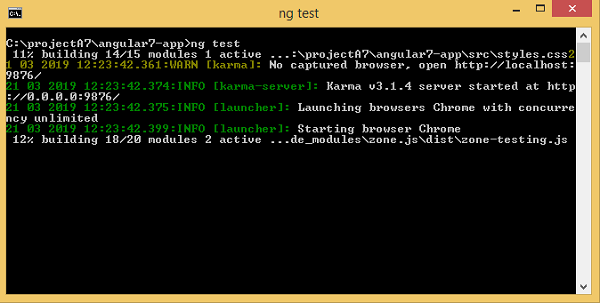
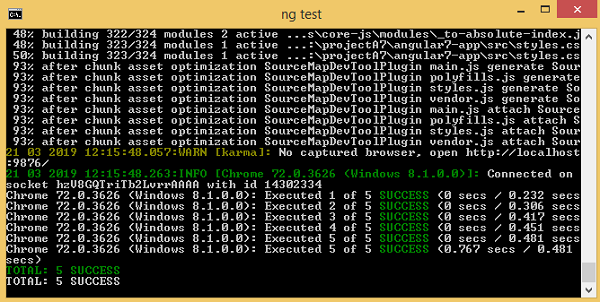
Stan przypadków testowych jest wyświetlany w wierszu poleceń, jak pokazano powyżej, a także otwiera się w przeglądarce, jak pokazano poniżej -
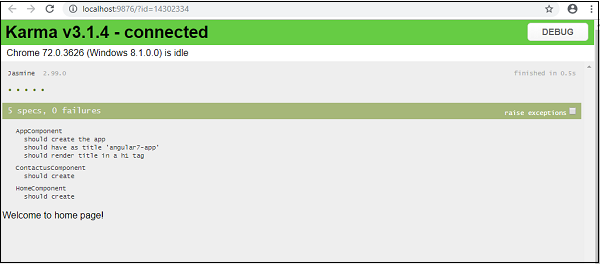
W przypadku jakiejkolwiek awarii szczegóły zostaną wyświetlone w następujący sposób -
Aby to zrobić, zmieńmy app.component.spec.ts w następujący sposób -
import { TestBed, async } from '@angular/core/testing';
import { RouterTestingModule } from '@angular/router/testing';
import { AppComponent } from './app.component';
describe('AppComponent', () => {
beforeEach(async(() => {
TestBed.configureTestingModule({
imports: [
RouterTestingModule
],
declarations: [
AppComponent
],
}).compileComponents();
}));
it('should create the app', () => {
const fixture = TestBed.createComponent(AppComponent);
const app = fixture.debugElement.componentInstance;
expect(app).toBeTruthy();
});
it(`should have as title 'angular7-app'`, () => {
const fixture = TestBed.createComponent(AppComponent);
const app = fixture.debugElement.componentInstance;
expect(app.title).toEqual('Angular 7'); // change the
title from angular7-app to Angular 7
});
it('should render title in a h1 tag', () => {
const fixture = TestBed.createComponent(AppComponent);
fixture.detectChanges();
const compiled = fixture.debugElement.nativeElement;
expect(compiled.querySelector('h1').textContent).toContain(
'Welcome to angular7-app!');
});
});W powyższym pliku przypadki testowe sprawdzają tytuł, Angular 7. Ale w app.component.ts mamy tytuł,angular7-app jak pokazano poniżej -
import { Component } from '@angular/core';
@Component({
selector: 'app-root',
templateUrl: './app.component.html',
styleUrls: ['./app.component.css']
})
export class AppComponent {
title = 'angular7-app';
}Tutaj przypadek testowy zakończy się niepowodzeniem, a poniżej znajdują się szczegóły wyświetlane w wierszu poleceń i przeglądarce.
W linii poleceń
W wierszu poleceń wyświetlany jest następujący ekran -
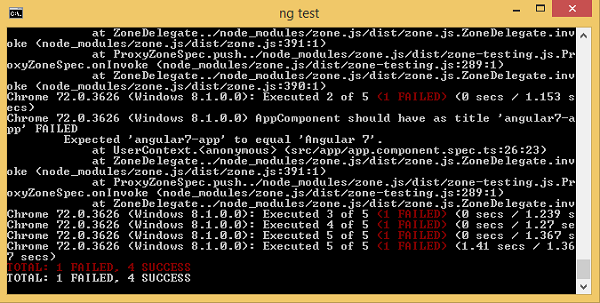
W wyszukiwarce
W przeglądarce wyświetlany jest następujący ekran -
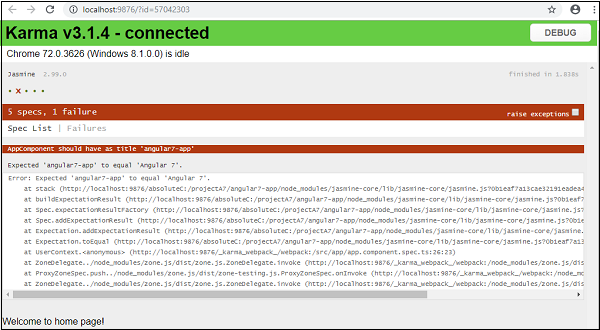
Wszystkie przypadki testowe Twojego projektu, które nie powiodły się, zostaną wyświetlone w wierszu poleceń i przeglądarce, jak pokazano powyżej.
Podobnie możesz pisać przypadki testowe dla swoich usług, dyrektyw i nowych komponentów, które zostaną dodane do twojego projektu.
Budowa projektu Angular 7
Gdy skończysz z projektem w Angular, musimy go zbudować, aby mógł być używany w produkcji lub deklarowaniu.
Konfiguracja kompilacji, tj. Produkcji, przemieszczania, programowania, testowania musi być zdefiniowana w pliku src/environments.
Obecnie mamy następujące środowiska zdefiniowane w src / environment -
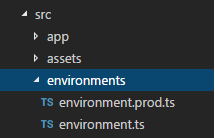
Możesz dodać pliki oparte na twojej kompilacji do src / environment, np. Environment.staging.ts, enviornment.testing.ts itp.
Obecnie postaramy się budować dla środowiska produkcyjnego. Plikenvironment.ts zawiera domyślne ustawienia środowiska i szczegóły pliku w następujący sposób -
export const environment = {
production: false
};Aby zbudować plik do produkcji, musimy utworzyć plik production: true w environment.ts w następujący sposób -
export const environment = {
production: true
};Domyślny plik środowiska należy zaimportować do komponentów w następujący sposób -
app.component.ts
import { Component } from '@angular/core';
import { environment } from './../environments/environment';
@Component({
selector: 'app-root',
templateUrl: './app.component.html',
styleUrls: ['./app.component.css']
})
export class AppComponent {
title = 'angular7-app';
}Zamiana środowiska z domyślnego na produkcyjne, którą próbujemy zrobić, jest zdefiniowana w pliku angular.json fileReplacements sekcja w następujący sposób -
"production": {
"fileReplacements": [
{
"replace": "src/environments/environment.ts",
"with": "src/environments/environment.prod.ts"
}
],
}Gdy polecenie kompilacji zostanie uruchomione, plik zostanie zamieniony na src/environments/environment.prod.ts. Dodatkową konfigurację, taką jak etapowanie lub testowanie, można dodać tutaj, jak pokazano w poniższym przykładzie -
"configurations": {
"production": { ... },
"staging": {
"fileReplacements": [
{
"replace": "src/environments/environment.ts",
"with": "src/environments/environment.staging.ts"
}
]
}
}Więc polecenie uruchomienia kompilacji jest następujące -
ng build --configuration = production // for production environmnet
ng build --configuration = staging // for stating enviromentTeraz uruchommy polecenie budowania dla produkcji, polecenie utworzy folder dist w naszym projekcie, który będzie miał końcowe pliki po kompilacji.
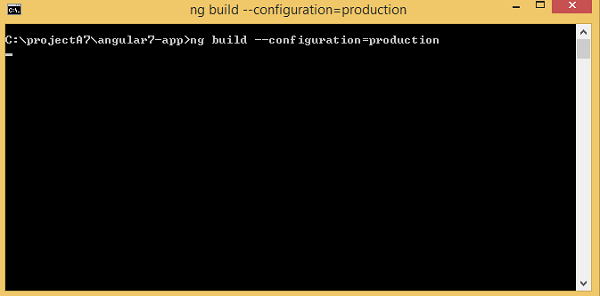
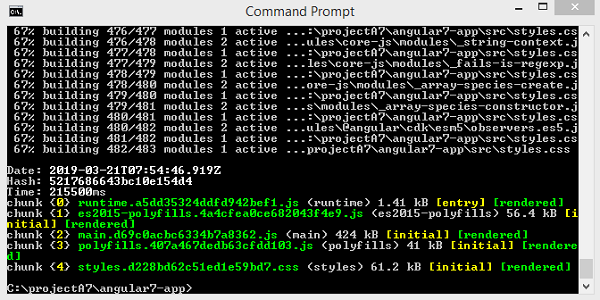
Końcowe pliki są budowane w dist / folderze, który może być umieszczony na serwerze produkcyjnym.
